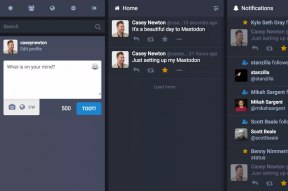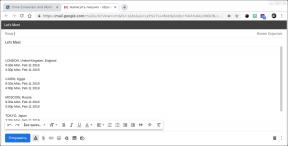10 korisnih funkcija Daleko Manager
Savjet / / December 19, 2019
Daleko Manager - dnevni alat administratorima sustava i računalo geeks. Ali to može biti korisno za obične korisnike Windowsa koji žele besplatno i učinkovit alat za upravljanje datotekama i mapama. Navedene u nastavku su neke Daleko funkcije i vruće tipke za njihov poziv.
1. načina prikaza
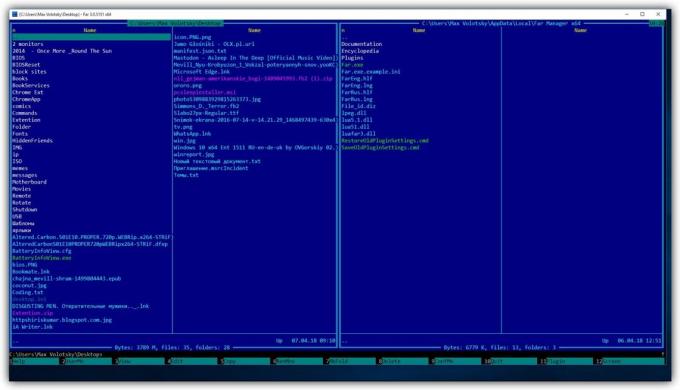
Promjena širine i broj stupaca na aktivnom sučelja ploči, koja prikazuje datoteke i mape.
- Ctrl + 1 - uspostaviti kratko reprodukciju (tri uske kolone).
- Ctrl + 2 - postaviti standardni način pregledavanja (dvije srednje stupac).
- Ctrl + 3 - uspostaviti potpunu način prikaza (jedan širok i tri uske kolone s servisne informacije).
- Ctrl + 4 - uspostaviti široku načina prikaza (jedan široki i jedan uski stupac s servisne informacije).
- Ctrl + 5 - uspostaviti detaljan prikaz (najširi jedan i nekoliko dodatnih stobltsov s podacima usluge - uzimate prozor programa).
2. Sortiranje stavki

Sortirati datoteke i mape na aktivnoj ploči sučelja.
- Ctrl + F3 - vrsta po imenu elementa.
- Ctrl + F4 - sortiraj po vrsti proširenja.
- Ctrl + F5 - sortiraj po datumu izmjene.
- Ctrl + F6 - sortiraj po veličini.
- Ctrl + F8 - razvrstani po datumu izrade.
- Ctrl + F12 - prikaz opcija izbornika vrsta.
3. Prikaz veličine datoteka i mapa

Pogledajte veličinu odabrane datoteke ili mape pomoću tipke F3. Vrijednost prikazana u veličina kolone ili na dnu stranice - ovisno o odabranoj vrsti.
Za odabir jedne stavke, pritisnite Shift i strelicu prema gore ili prema dolje na tipkovnici. Za odabir mase, koristite Shift s lijeve i desne strelice.
4. Simultano s elementima koji se nalaze u različitim mapama
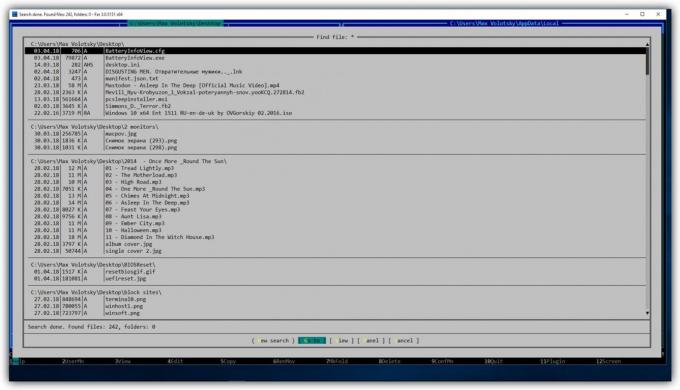
Dodaj datoteke i mape iz različitih direktorija na „vremenskoj traci”, ako je potrebno za rad sa svim od njih istovremeno. To će vam omogućiti da obavlja s elementima grupe operacija kao da su u istom direktoriju. Međutim, njihova stvarna pozicija neće promijeniti.
Za otvaranje „vremensku traku”, pritisnite F11 i odaberite privremene ploča. Za dodavanje datoteka i mapa jednostavno ih povucite ga s pokazivača miša. Također možete pronaći datoteke kroz kombinaciju Alt + F7 i dodajte rezultate pretraživanja na „vremenskoj traci” klikom ploča u okvir za pretraživanje.
5. Filtriranje prema vrsti datoteke
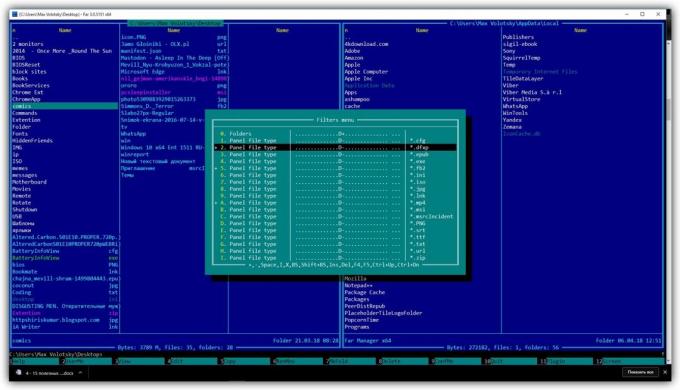
Filter popis datoteka u produžetku, privremeno sakriti panel suvišnih elemenata. Da biste omogućili filtar, koristite kombinaciju CTRL + I, na popisu koji se prikazuje odaberite proširenje koje želite i pritisnite razmaknicu. U blizini odabranog tipa, pojavit će se uz sliku. Kada pritisnite Enter, datoteke s drugim nastavcima će nestati iz sadašnje ploče. Za odustajanje filtriranje, pritisnite CTRL + I i jasno plus s razmakom.
6. Pregledajte popis procesa

Pomičite se po popisu aktivnih procesa izravno u prozoru Daleko Manager. Da biste ga pogledali, kliknite okvir za odabir pogona (ALT + F1 / F2) i pritisnite 0. U ovom popisu, možete sortirati procese u veličini pritiskom CTRL + F6. Za brisanje proces, odaberite ga i pritisnite F8. Da biste vidjeli detaljne informacije o procesu, koristite tipku F3.
7. mapa za navigaciju
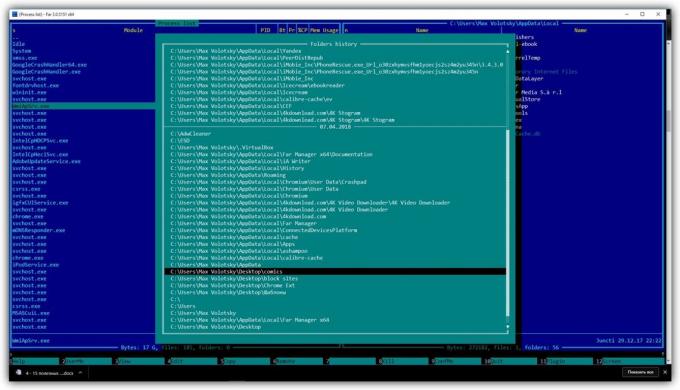
Možete brzo otvoriti root mapu na lokalnom disku koristeći kombinaciju CTRL + \. Tipke ALT + F12 - prikaz mape koje ste prethodno otvorena
8. Usporedite mape identitet

Ako želite testirati dvije mape za svoj identitet, otvoren je jedan od njih na lijevoj ploči, a drugi na desnoj strani. Zatim pritisnite F11 i odaberite Napredno usporedbu. U prozoru koji se otvori odaberite opcije usporedbu, a zatim kliknite U redu. Program će prikazati veličinu obje datoteke i istaknuti svoje datoteke koje se ne podudaraju.
9. snimanje makronaredbi
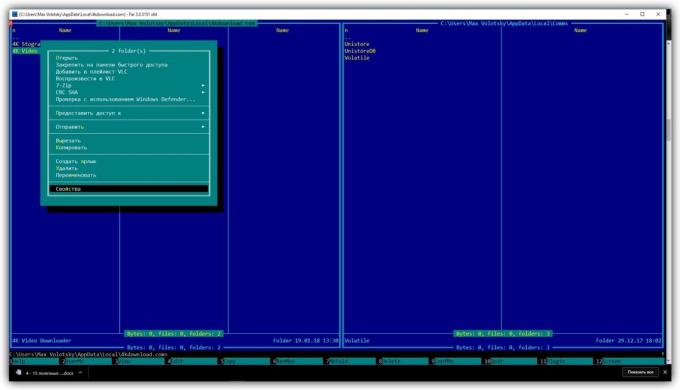
Koristite makronaredbe za automatiziranje rutinskih operacija s programom.
Za stvaranje makro, pritisnite Shift + Ctrl + «» (točka) i poduzeti nekoliko koraka u daleko. Onda opet, koristiti ovu kombinaciju iu prozoru koji se otvori odaberite prikladan ključ. Sada je pritisnuta program će izvoditi ove zadatke automatski.
Na primjer, kada se stvoriti makronaredbu, možete desnom tipkom miša na datoteku i odaberite izbornik prečac „Properties”, a zatim dodijeliti ove akcije na ključnim J. Zatim možete jednostavno pozvati svojstva datoteke pomoću J.
10. Transkodiranje u editor

Promjena kodiranje tekstualne datoteke izravno u izgrađen-in editor Far Manager. Za otvaranje odabrane datoteke u editor, pritisnite F4. Kodiranje pritisnite SHIFT + F8, na promjenu, odaberite novu skup znakova s popisa i pritisnite F2, za spremanje promjena.
Preuzmite Far Manager →